Перечень терминов и сокращений
| БК | Бюджетная классификация |
| ГАДБ | Главный администратор дефицита бюджета |
| ГАИФДБ | Главный администратор источников финансирования дефицита бюджета |
| ГРБС | Главный распорядитель средств федерального бюджета |
| ЕПБС | Единый портал бюджетной системы Российской Федерации |
| КБК | Код бюджетной классификации |
| НПА | Нормативный правовой акт |
| ПНО | Публичное нормативное обязательство |
| ПО | Публичное обязательство |
| РФ | Российская Федерация |
| Система | Информационная система Министерства финансов Российской Федерации |
| ЭБ | Государственная интегрированная информационная система управления общественными финансами «Электронный бюджет» |
Работа со справочником «НПА, используемые для публикации информации на ЕПБС»
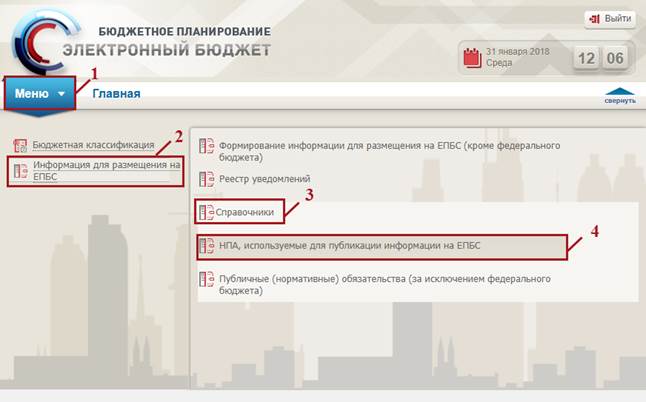
Рисунок 1. Переход в подраздел «НПА, используемые для публикации информации на ЕПБС»
Для перехода в подраздел «НПА, используемые для публикации информации на ЕПБС» необходимо (Рисунок 1):
– выбрать вкладку «Меню» (1);
– выбрать раздел «Информация для размещения на ЕПБС» (2);
– выбрать подраздел «Справочники» (3);
– открыть пункт «НПА, используемые для публикации информации на ЕПБС» (4).
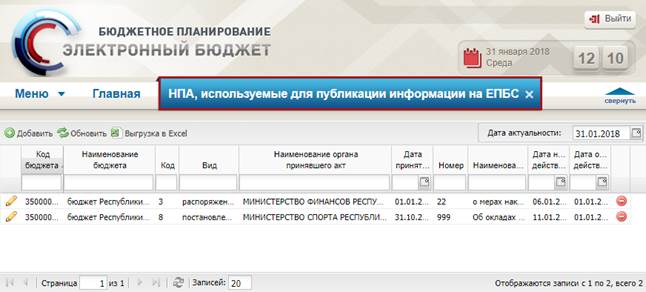
Рисунок 2. Подраздел «НПА, используемые для публикации информации на ЕПБС»
В результате откроется подраздел «НПА, используемые для публикации информации на ЕПБС» (Рисунок 2).
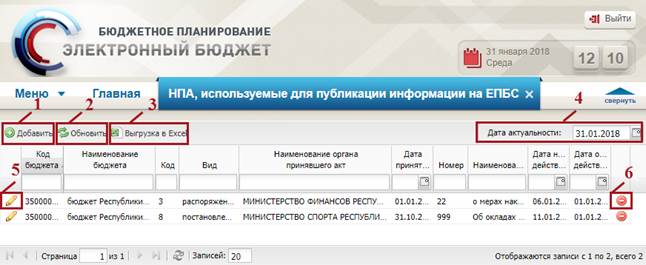
Рисунок 3. Функциональные кнопки
Для работы с подразделом «НПА, используемые для публикации информации на ЕПБС» в Системе реализованы следующие функциональные кнопки (Рисунок 3):
– «Добавить» (1) – добавление записи справочника;
– «Обновить» (2) – обновление страницы;
– «Выгрузка в Excel» (3) – выгрузка файла справочника на рабочую станцию пользователя с расширением *.xls;
– «Дата актуальности» (4) – фильтрация строк по дате актуальности;
– «Редактировать» (5) – редактирование записи справочника;
– «Удалить» (6) – удаление записи справочника.
Заполнение справочника «НПА, используемые для публикации информации на ЕПБС» вручную
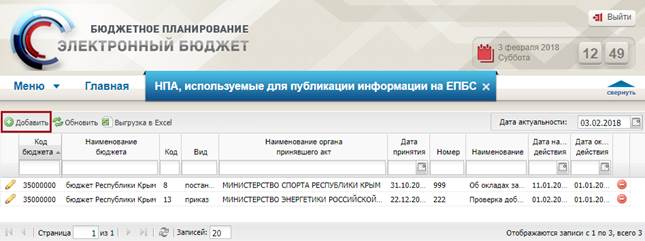
Рисунок 4. Кнопка «Добавить»
Для заполнения справочника необходимо нажать на кнопку «Добавить» (Рисунок 4).

Рисунок 5. Окно «НПА»
В результате откроется окно «НПА», в котором необходимо заполнить поля (Рисунок 5).
Поля «Код» и «Код бюджета» заполняются автоматически и недоступны для редактирования.
Поля «Номер» и «Наименование» заполняются вручную с клавиатуры.
Поле «Дата принятия» заполняется выбором значения из календаря.
Поля «Виды», «Статусы документа» и «Принявший орган» заполняются выбором значения из справочника.
Поле «Номер государственной регистрации» заполняется вручную с клавиатуры.
Поле «Дата государственной регистрации» заполняется выбором значения из календаря.
Поля «Дата начала действия» и «Дата окончания действия» заполняются автоматически и доступны для редактирования выбором значения из календаря.
Важно! Поля «Номер», «Наименование», «Дата принятия», «Виды», «Статусы документа и «Принявший орган» обязательны для заполнения.
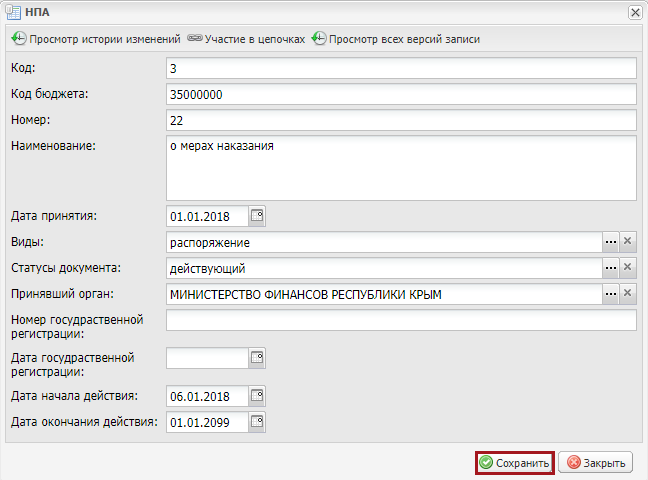
Рисунок 6. Кнопка «Сохранить»
Для сохранения введенных данных необходимо нажать на кнопку «Сохранить» (Рисунок 6).
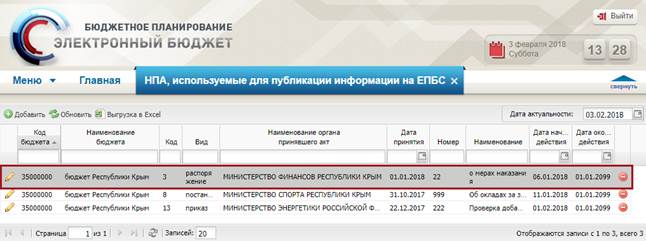
Рисунок 7. Новая строка
В результате в подразделе «НПА, используемые для публикации информации на ЕПБС» отобразится новая строка (Рисунок 7).
1.1.2 Выгрузка элементов справочника «НПА, используемые для публикации информации на ЕПБС» на рабочую станцию пользователя в файл с расширением *.xls

Рисунок 8. Кнопка «Выгрузка в Excel»
Для выгрузки элементов справочника на рабочую станцию пользователя в файл с расширением *.xls необходимо нажать на кнопку «Выгрузка в Excel» (Рисунок 8).
В результате на рабочую станцию пользователя выгрузится файл с элементами справочника с расширением *.xls.